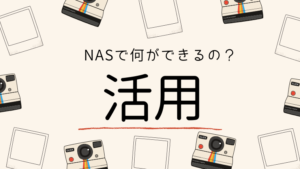- 子どもが大きくなってきたから、家族共有ではなく別々で写真を管理したい!
- NASのユーザー登録から設定方法を今一度確認したい!
- この記事だけ見れば完結できるよう、まとめてほしい!
以前ご紹介したSynology NASのメイン機能となる写真管理アプリ「Synology Photos」は、基本的に管理者アカウントで共有スペースのみ利用していても特に不便がない仕組みになっています。
が、大変ありがたいことに当ブログをご覧いただいた読者様から家族が別々で写真管理をしたい時の設定方法についてお問い合わせをいただくことが増え、改めてユーザー登録からの設定方法をまとめてみることにしました。
家族別々で写真管理をしたい方は、この記事だけ見れば設定できます。
※この記事は過去に作成した以下2つの記事を合体させた、まとめ記事になっています。
≫ Synology NASで初期設定の後〜データ移行の前にやること5選
≫ NASで家庭の写真・動画管理を楽しもう!SynologyPhotosの使い方
- まずはユーザーを作成!
- homesフォルダは管理者のみ、homeフォルダは各ユーザーに与えられたフォルダ!
- homeフォルダの中に作られる、Synology Photosの個人フォルダを活用しよう!
新規ユーザーの設定方法
家庭内で管理者以外のアカウントでアクセスできるような使い方をしたい場合、ユーザーを作成する必要があります。
コントロールパネルから[ユーザーとグループ]を開きます。
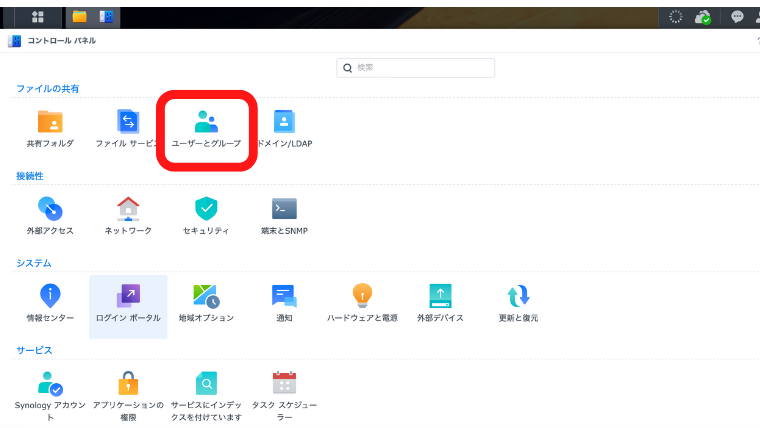
開くと、3つのアカウントがあります。
- admin
- guest
- 初期設定で作った管理者アカウント
①と②はデフォルトであるアカウントで、外部から推測されやすい名前なので[編集]→[無効化]しておきましょう。
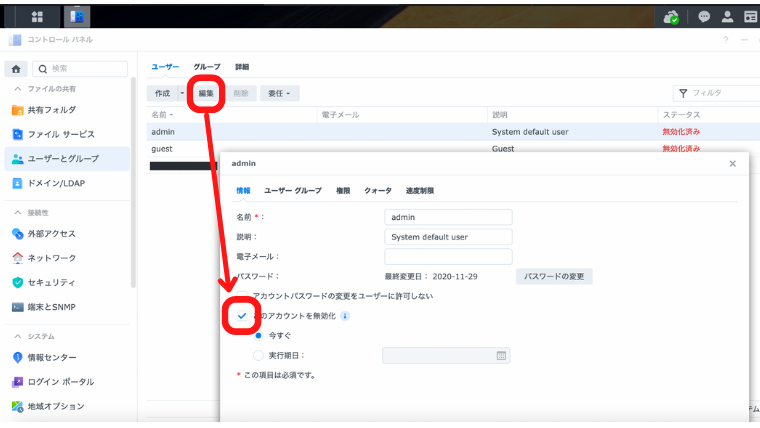
グループはデフォルトのままでOK
ユーザーを作成する前に、「グループ」を理解しておく必要があります。
作成する全てのユーザーを「グループ」に所属させるからです。
[ユーザー]の横に[グループ]のタブがあり、2つのグループが用意されています。
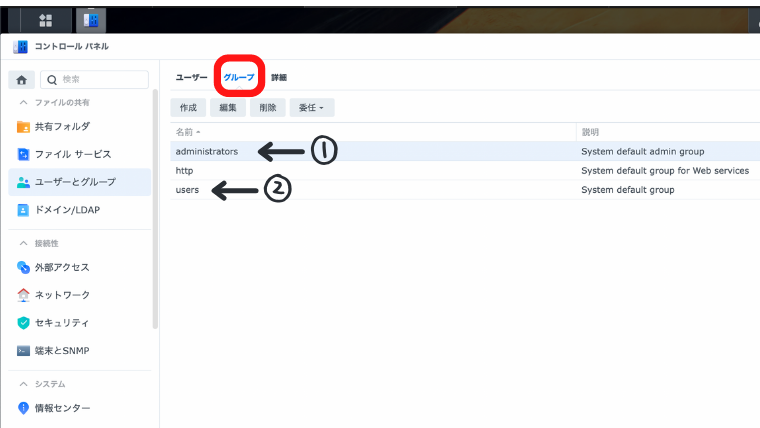
- [administrators]…管理者と同じ
- [users]…一般ユーザー
全てのユーザーは②に所属していて、必要に応じて①を追加させます。
管理者と同じようにNASの設定を操作できるかどうか(①はできて、②はできない)の違いです。
例えば、家族それぞれでユーザーアカウントを持つ場合、親は[administrators]と[users]、子どもは[users]のみと使い分けると便利です。
自分で新規グループを作成することもできますが、ご家庭で使う分には初めから用意されているこの2つで十分だと思います。
ユーザーを作る
それでは、管理者以外のユーザーを作っていきます。
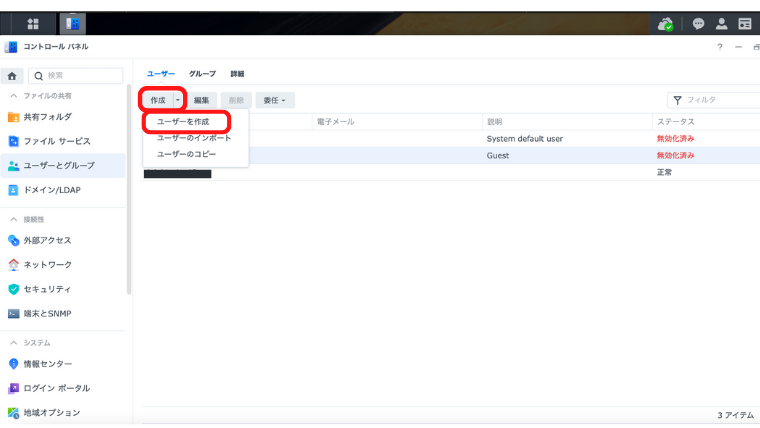
▲新たなユーザーは、[作成]→[ユーザーを作成]から作ります。
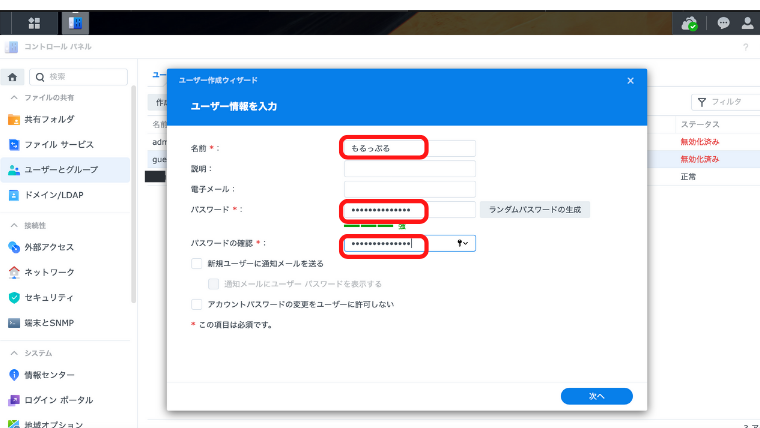
▲ユーザー情報を入力
[名前]と[パスワード]を入力します。
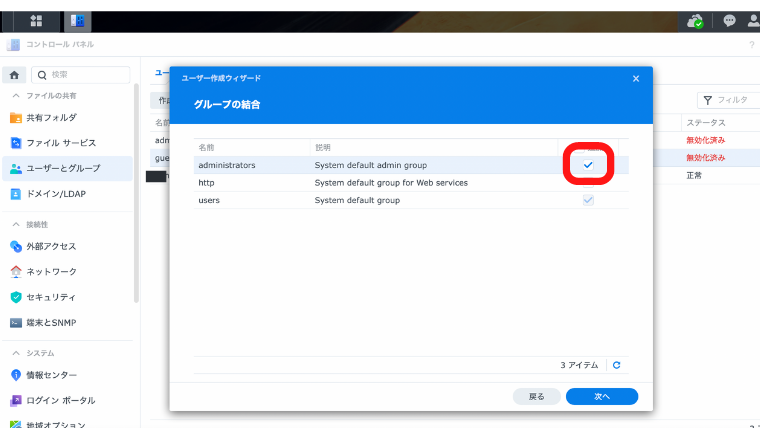
▲グループの結合
所属するグループを選択します。
管理者と同じようにNASの設定もできるようにしたい場合は①[administrators]にも✔︎を入れます。
次の共有フォルダの割り当ては、
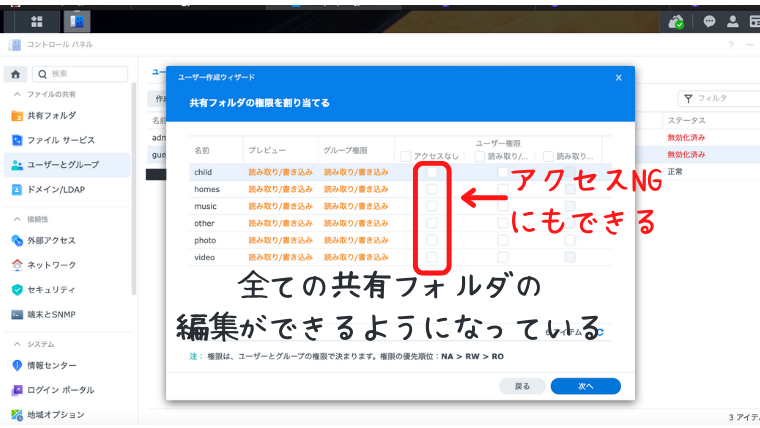
▲グループ選択で①[administrators]に✔︎を入れると全ての共有フォルダにアクセスできる[読み取り/書き込み]が表示されています。
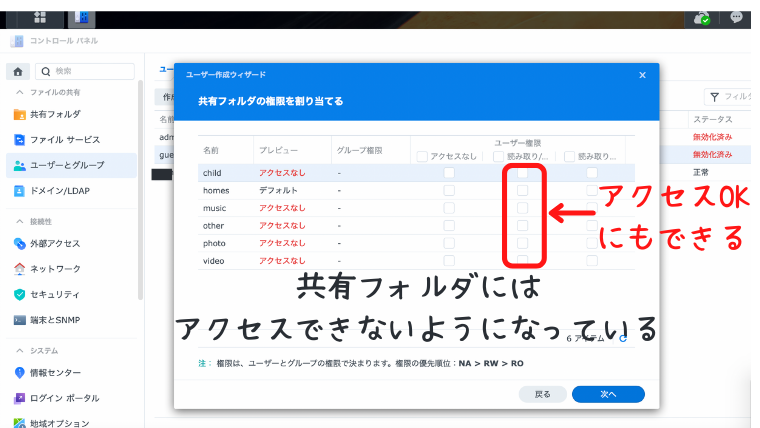
▲グループ選択で①[administrators]に✔︎を入れないと、自分だけが使える[home](後述します)以外のフォルダにはアクセスできない表示になっています。
一部、例外的にアクセスしていいフォルダがある場合はここで[読み取り/書き込み]もしくは[読み取り専用]に✔︎を入れて権限の調整をすることができます。
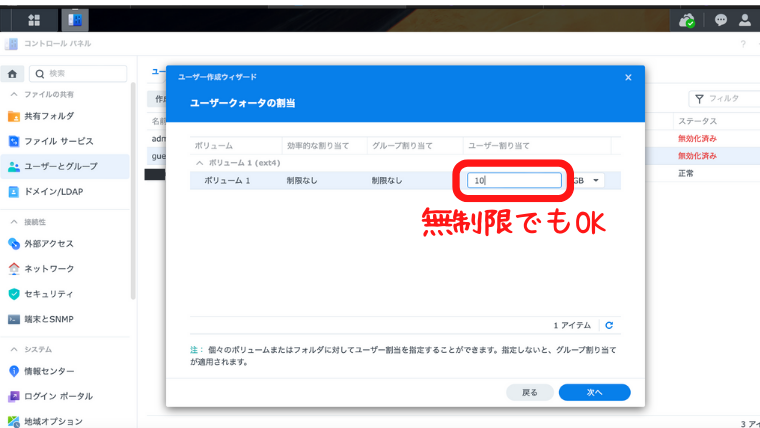
▲ユーザークォーターの割当
ユーザーが使える容量を制限することができます。
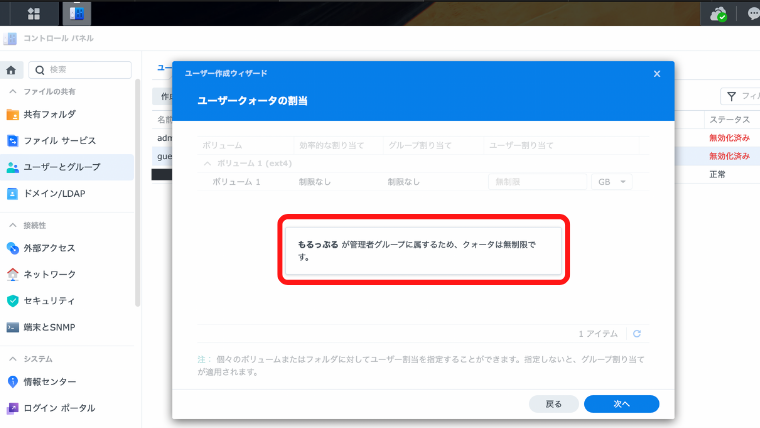
▲①[administrators]に所属していると、無制限なので、そのまま[次へ]進みます。
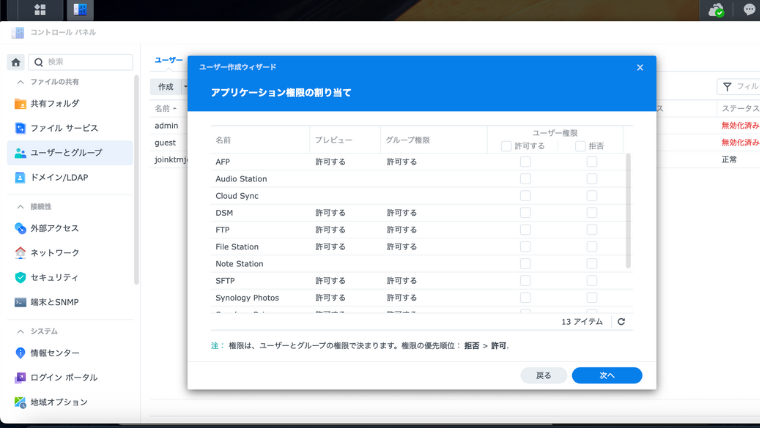
▲アプリケーション権限の割り当て
アクセスさせたくないアプリに[拒否]を設定しておくと、ユーザーがDSMを開いても表示されません。
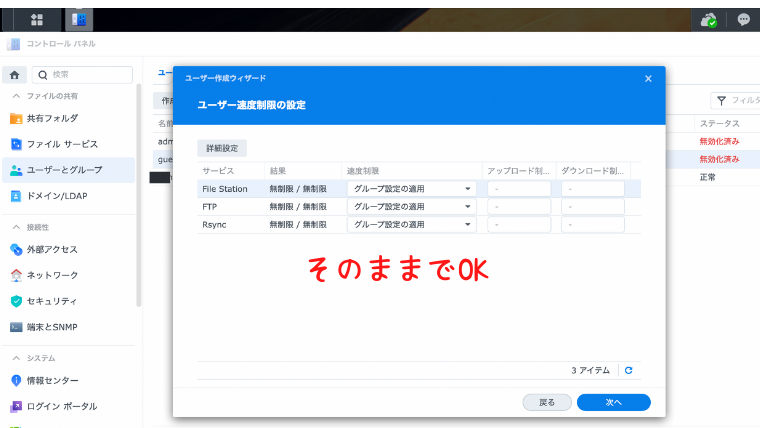
▲ユーザー速度の設定
速度制限は家庭内で設定する必要はないので、デフォルトの[グループ設定の適用]のまま
進みます。
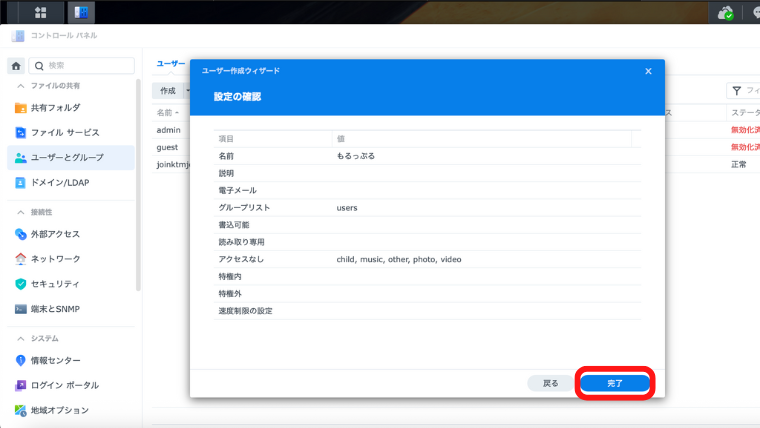
▲設定の確認
最終確認をして、[完了]です。
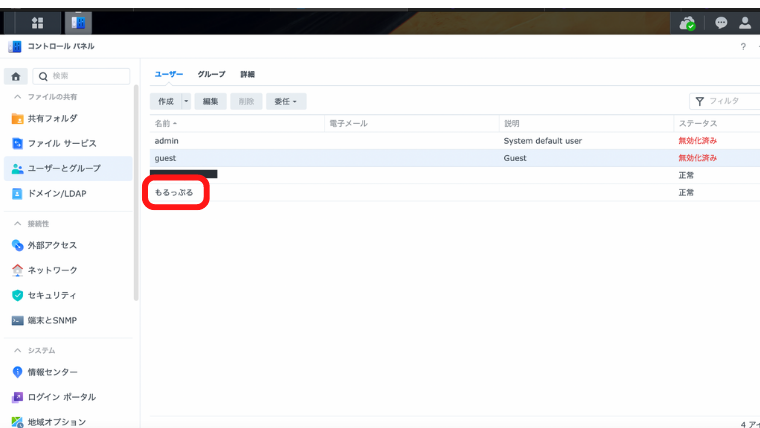
▲新たにユーザーができました!
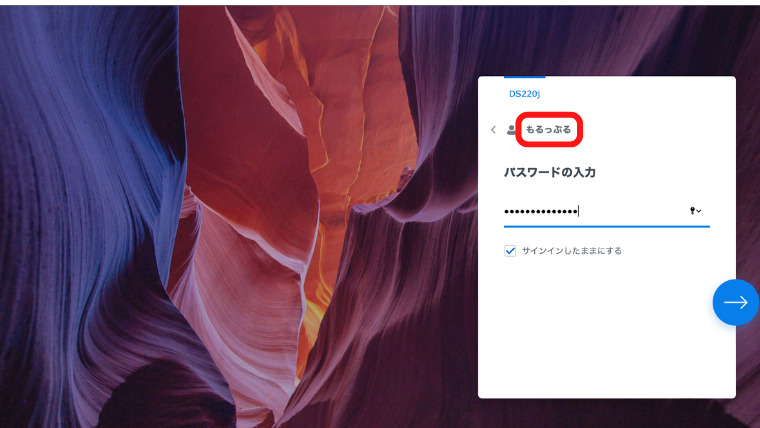
▲ログインしてみます。
![FileStationと[home]&[Photos]フォルダ](https://homepaperless.com/wp-content/uploads/nas-user-registration-3.png)
▲FileStationを開くと、[home]というフォルダがあり、その中に[Photos]というフォルダができています。
[Photos]に入れた写真が、SynologyPhotosの「個人スペース」で管理できるようになっています。
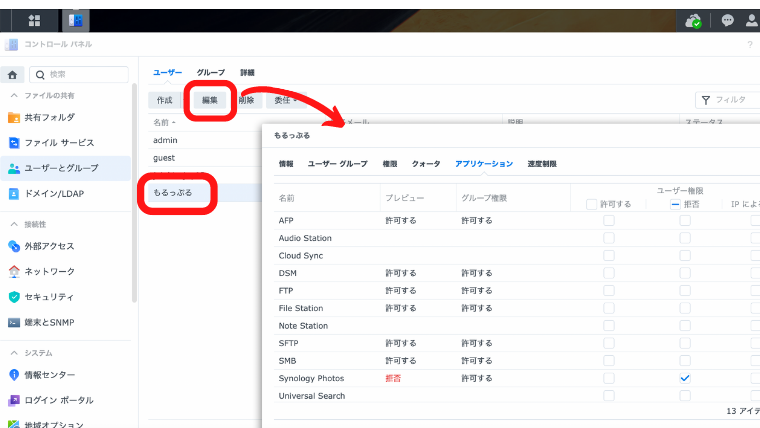
▲一連の流れで設定したユーザーの権限は、最初の[ユーザーとグループ]から[編集]で変更できます。
ここまでがユーザーの作成方法になり、[home]フォルダの仕組みについて更に解説していきます。
[home]と[homes]フォルダ
ユーザーを作成をすると、それぞれ自分専用の[home]フォルダが作られ、プライベートなデータを管理できます。
[home]フォルダが作られない!という場合は以下を確認してみてください。
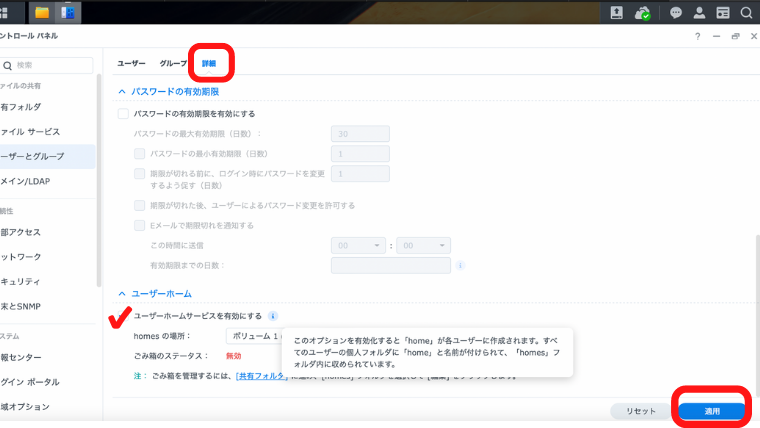
▲コントロールパネルから[ユーザーとグループ]→[詳細]タブの下の方にある[ユーザーホームサービスを有効にする]に✔︎を入れ[適用]します。
ごみ箱の有効化もしておきましょう!
SynologyPhotosがインストールされていると、[home]の中に[Photos]というフォルダが作られます。
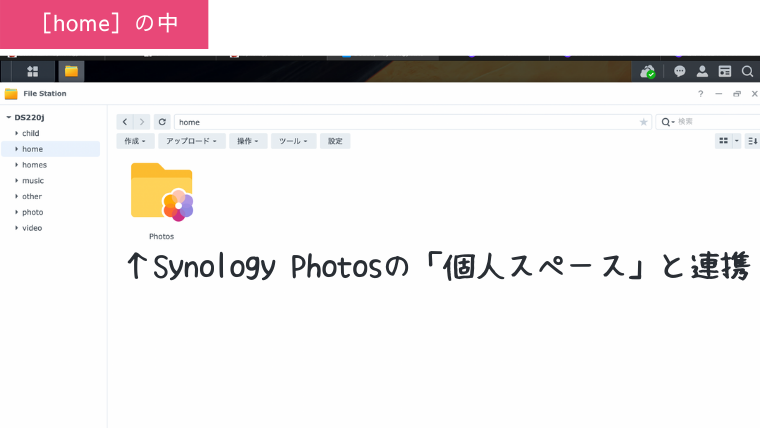
[Photos]に入れた写真が、SynologyPhotosの「個人スペース」で管理できるようになっています。
一方の[homes]は管理者にだけ表示され、全てのユーザーの[home]フォルダが管理できます。
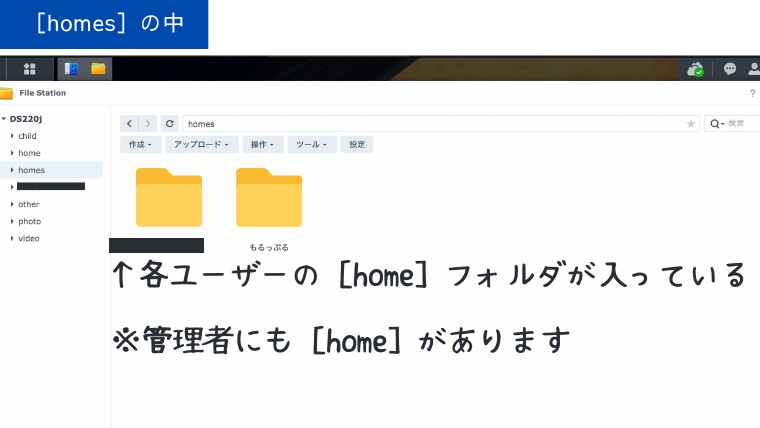
結局、管理者で全て閲覧・編集できてしまうので、完全なプライベートスペースにはなりませんが、少しだけ家族と切り離して自分だけの写真管理をするには十分な機能だと思います!
SynologyPhotosの個人スペース
ログイン後の画面に戻って、Synology Photosを開いてみます。
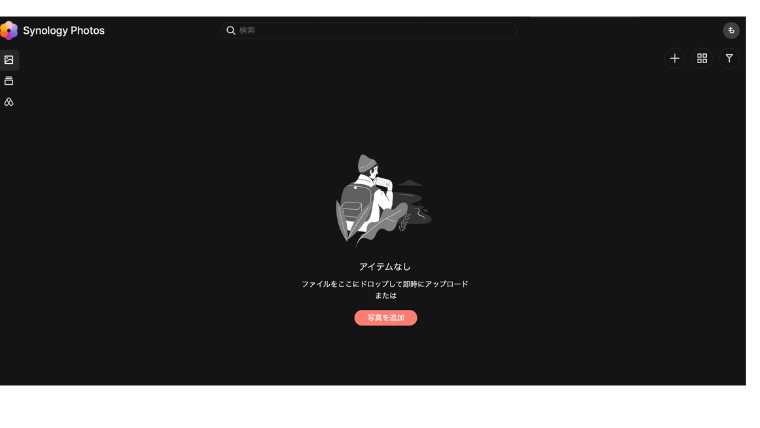
▲自分だけの個人スペースができていますね!
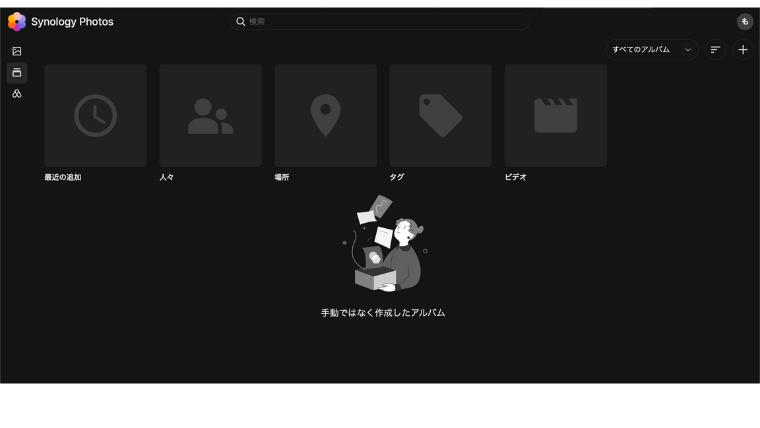
▲共有スペースと同様に、アルバムも作成することができます。
詳しい操作方法はこちらの記事をご覧ください。
≫ NASで家庭の写真・動画管理を楽しもう!SynologyPhotosの使い方
まとめ
Synology Photosを使い始めて3年ほどになりますが、相変わらずとても使い勝手がいいです。
子どもが小〜中学生くらいになると日常の写真ではなく、旅行や学校行事がある時に大量の写真と動画が発生します。
そんな時、NASがあれば家族がそれぞれのデジカメやスマホで撮った写真を一箇所にまとめて管理・閲覧できるので、とても重宝しています。
イベントが終わったら、一気にNASにデータを移行してしまえば、スマホ側のデータを削除できるのもいいですね。
また、子どもが大きくなると家族1人ずつスマホ1台が必要となり、物価高が進む今の社会では、本体代も重くのしかかってきます。
家族みんなのスマホの容量を最小限に抑えることができ、節約にもつながるNASをうまく利用してみましょう!
▼我が家で使っているNAS(初代)
≫ 初めての家庭用NASにSynology DS220jをおすすめする3つの理由

▼我が家で使っているNAS(二代代目)
≫【2023年】Synology家庭用NAS 最新モデルDS223を正直レビュー!